Windows11作为最新一代的操作系统,虽然带来了许多新功能和优化,但有时候频繁的系统更新也会给用户带来一些麻烦和不必要的干扰。本文将向大家介绍一种方法,即通过设置,使Win11系统不再进行自动更新,以保持系统的稳定性。
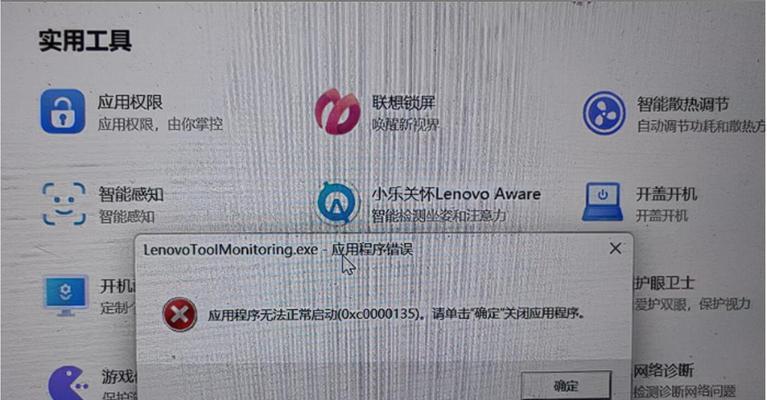
1.关闭自动更新服务
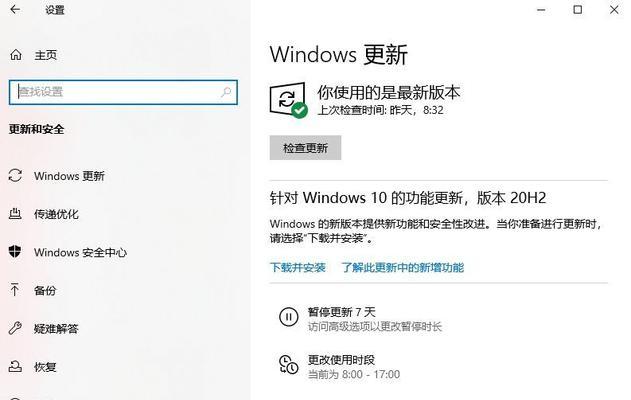
通过关闭自动更新服务,可以阻止Win11系统自动检测和下载更新。具体操作方法是在“服务”窗口中找到“WindowsUpdate”服务,右键选择“属性”,将启动类型设为“禁用”。
2.使用组策略编辑器
通过组策略编辑器可以更精确地控制系统更新。打开组策略编辑器,依次找到“计算机配置”、“管理模板”、“Windows组件”、“WindowsUpdate”,选择“配置自动更新”。

3.修改注册表
在注册表中修改相应的键值可以达到禁止Win11系统自动更新的效果。打开注册表编辑器,找到路径“HKEY_LOCAL_MACHINE\SOFTWARE\Policies\Microsoft\Windows\WindowsUpdate\AU”,将其中的“AUOptions”键值修改为“1”。
4.使用WindowsUpdateShow/Hide工具
WindowsUpdateShow/Hide工具是一款官方提供的工具,可以控制Win11系统更新的显示和隐藏。用户可以根据自己的需求选择性隐藏或显示更新,以达到禁止自动更新的目的。
5.阻止特定的更新
有时候,用户只想暂时阻止某些特定的更新,而不是完全禁止自动更新。在WindowsUpdate设置中,找到“高级选项”,选择“通知,但不自动下载或安装更新”,这样可以手动选择是否安装某个具体的更新。
6.使用第三方工具
除了官方提供的工具,还有一些第三方工具可以帮助用户设置Win11系统的自动更新。例如,O&OShutUp10、WinUpdatesDisabler等工具都能够提供更多的选项和设置,以满足用户个性化的需求。
7.设置网络连接为计量模式
将网络连接设置为计量模式可以阻止系统在背景自动下载更新。在“网络与互联网”设置中,找到当前连接的属性,将其设置为计量模式,这样系统就不会再自动下载更新。
8.定期检查更新
虽然本文介绍了多种禁止Win11系统自动更新的方法,但系统更新也是为了修复漏洞和提升稳定性的重要手段。建议用户定期检查系统的更新情况,手动选择是否安装新的补丁和更新。
9.注意安全性问题
禁止系统自动更新可能会导致系统存在安全风险,因为系统更新通常包含了修复漏洞和提升安全性的功能。用户在选择禁止自动更新的同时,也要注意加强系统的安全防护,定期检查并安装最新的安全补丁。
10.了解更新内容
在禁止自动更新的同时,用户也需要了解更新内容,以避免错过重要的修复和改进。可以通过官方网站、社区论坛或其他渠道了解系统更新的具体内容,并根据需要手动安装。
11.针对特定情况进行设置
在某些情况下,用户可能只希望禁止特定类型的更新,例如只禁止功能更新而保留安全补丁的安装。在Win11系统设置中,可以根据自己的需求进行相应的调整。
12.与IT支持团队协商
如果你是在企业环境中使用Win11系统,建议与IT支持团队进行沟通和协商,以确保系统的稳定性和安全性。他们可能会有更专业的建议和设置方法。
13.注意备份重要数据
在进行任何操作之前,都应该注意备份重要的数据。虽然禁止自动更新不会直接导致数据丢失,但仍然建议用户在操作系统设置方面进行修改之前先备份重要的文件和数据。
14.学习WindowsUpdate相关知识
对于希望更深入了解Win11系统更新机制的用户,可以学习和掌握WindowsUpdate相关的知识。了解系统更新的原理和流程,可以更好地根据自己的需求进行设置和调整。
15.根据实际情况选择合适的方法
在禁止Win11系统自动更新的过程中,用户应根据自身需求和实际情况选择合适的方法和设置。不同的方法适用于不同的场景,用户可以根据自己的需求进行选择和调整。
通过本文介绍的多种方法,用户可以灵活地设置Win11系统的自动更新选项,保持系统的稳定性和个性化设置。然而,在禁止自动更新的同时,用户也需要注意系统安全和及时安装重要的补丁和更新。在操作之前,务必备份重要数据,并根据实际情况选择合适的方法和设置。



